
Pour les systèmes Windows 10, le processus d'opération n'est pas compliqué pour désactiver le compte administrateur intégré Administrateur. D'une manière générale, vous avez le choix entre deux manières, l'une consiste à le désactiver via des outils de gestion informatique et l'autre consiste à utiliser la ligne de commande.
Méthode 1 : Désactiver l'administrateur dans l'outil de gestion de l'ordinateur
1 Cliquez avec le bouton droit sur l'icône "Ce PC" sur le bureau, puis sélectionnez l'option "Gérer". ;

2 , ouvrez la fenêtre « Gestion de l'ordinateur », sélectionnez « Utilisateurs et groupes locaux » - « Utilisateurs », puis cliquez avec le bouton droit sur le compte Administrateur et sélectionnez l'option « Propriétés » ; Dans la boîte de dialogue contextuelle, cochez l'option « Le compte est désactivé », puis cliquez sur le bouton « Appliquer ».
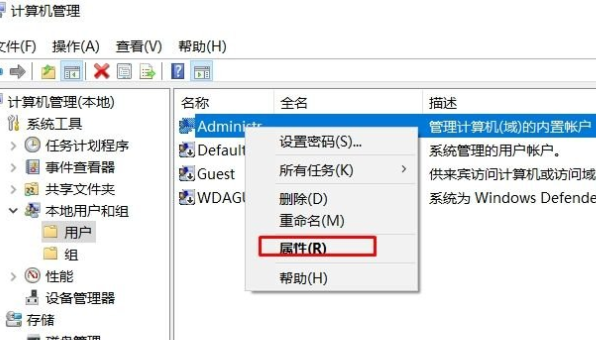
Méthode 2 : Désactiver l'administrateur en mode commande
1. Entrez « CMD » dans la zone de recherche de la barre des tâches et appuyez sur la touche Entrée pour démarrer l'invite de commande (administrateur) 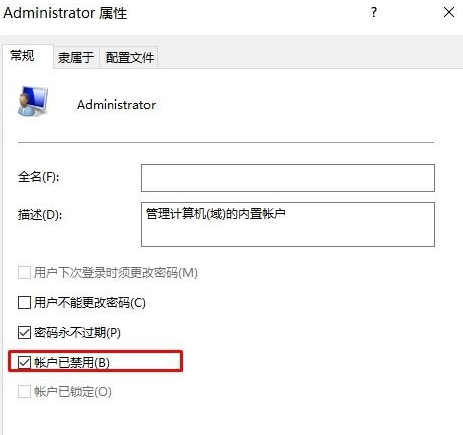
2. user Administrator /active:no" dans le programme d'invite de commande, puis confirmez et appuyez sur Entrée pour terminer l'opération.
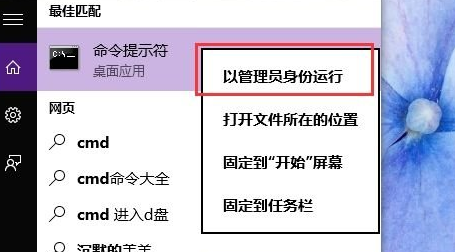
Ce qui précède est le contenu détaillé de. pour plus d'informations, suivez d'autres articles connexes sur le site Web de PHP en chinois!
 La différence entre la version familiale Win10 et la version professionnelle
La différence entre la version familiale Win10 et la version professionnelle
 Analyse comparative entre la version familiale Win10 et la version professionnelle
Analyse comparative entre la version familiale Win10 et la version professionnelle
 Quels sont les logiciels bureautiques
Quels sont les logiciels bureautiques
 Quelle est la limite de transfert d'Alipay ?
Quelle est la limite de transfert d'Alipay ?
 La différence entre rom et bélier
La différence entre rom et bélier
 Comment acheter des pièces fil
Comment acheter des pièces fil
 Comment réparer le système Win7 s'il est endommagé et ne peut pas être démarré
Comment réparer le système Win7 s'il est endommagé et ne peut pas être démarré
 Mot de passe par défaut du routeur
Mot de passe par défaut du routeur